Jeden z najbardziej niesamowitych aspektów współczesnościUrządzenia mobilne to ich potężne aparaty fotograficzne, które pozwalają użytkownikom rejestrować obrazy wystarczająco dobrej jakości, aby wyglądały za pomocą aplikacji, tak jakby były rejestrowane za pomocą aparatu DSLR. Opracowany przez MotionOne, AfterFocus to jedna z takich aplikacji, która niedawno działałagorąco wśród użytkowników iOS za efekty podobne do lustrzanki cyfrowej i efekty rozmycia w ruchu, które można zastosować do zdefiniowanych przez użytkownika obszarów zdjęcia, łatwość, z jaką to się osiąga, i niesamowite wyniki, które uzyskuje w połączeniu z unikalnym zestawem filtrów. Aplikacja jest teraz dostępna również w sklepie Google Play i nie dziwi fakt, że w przeciwieństwie do swojego odpowiednika na iOS jest dostępna za darmo (AfterFocus na iOS ma cenę 0,99 USD).
Autofokus pozwala wybrać region obrazuna którym chcesz się skupić. Działa to tak, że z grubsza pomalujesz żądany region i pozostałą część obrazu osobno. Aplikacja automatycznie ocenia i odpowiednio dostosowuje zaznaczenie, podobnie jak narzędzie Różdżka Adobe Photoshop, a następnie stosuje efekt rozmycia soczewki / ruchu (o intensywności zdefiniowanej przez użytkownika) na tle. Następnie możesz dostosować różne aspekty efektu, zastosować filtry i dodać naklejki, aby jeszcze bardziej dopasować ostateczny wynik do naszych upodobań.
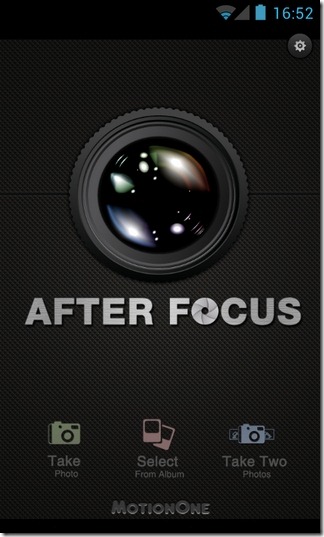
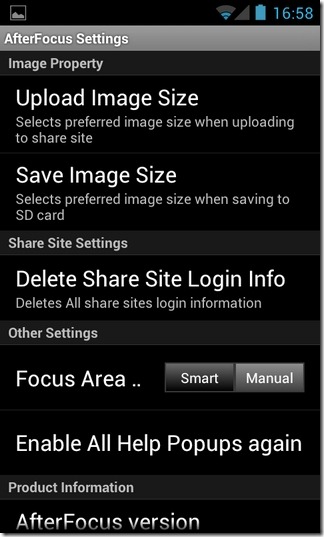
Korzystanie z AfterFocus może początkowo wydawać się trudne, ale tak jestnaprawdę nie jest; potrzebuje tylko trochę przyzwyczaić się. Możesz zacząć od przechwycenia nowego obrazu lub zaimportowania go z Galerii / Rolki z aparatu. Opanowanie obsługi aplikacji i różnych elementów sterujących może wymagać od użytkownika wzięcia udziału w kilku zajęciach coachingowych, ale szczegółowego samouczka wideo, który poprowadzi Cię przez ten proces w nie więcej niż kilka minut.
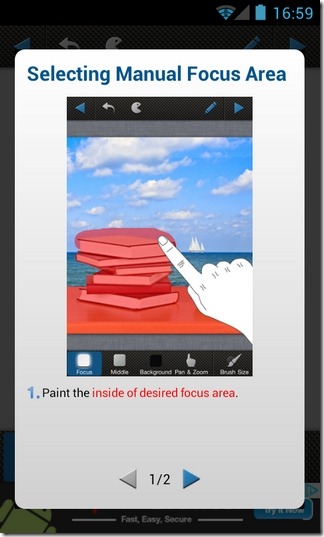
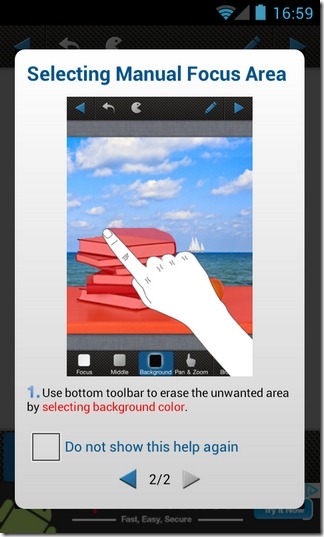
AutoFocus oferuje trzy główne ustawienia ostrości obrazutryby: Smart Focus, Manual Focus i Double Photo (porównanie). Tryb podwójnego zdjęcia automatycznie dostosowuje ostrość obrazu w Twoim imieniu; wszystko, co musisz zrobić, to zrobić kilka zdjęć w tandemie - z niewielką różnicą położenia między nimi - aby AutoFocus przeanalizował i skupił się na wybranym obiekcie na obrazie.
Ręczne ustawianie ostrości jest być może najbardziej żmudną z tych trzech metod, ponieważ wymaga przejścia przez ręczne malowanie części obrazu, na której chcesz ustawić ostrość.
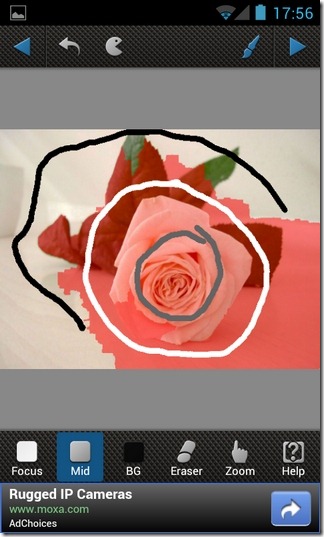
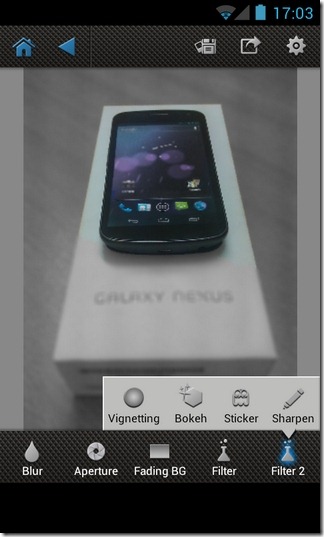
Z drugiej strony Smart Focus jest znacznie łatwiejszyużyj, ponieważ wymaga tylko namalowania z grubsza wokół krawędzi wymaganego obiektu, część wokół obiektu, w której chcesz, aby ostrość miała nieco mniejszą intensywność (aby uniknąć nagłej zmiany ostrości wokół krawędzi obiektu ) oraz sekcja, którą chcesz ustawić jako (rozmyte) tło.
Dobrze, że masz opcję cofnięciapoprzednie działania na wypadek pomyłki oraz narzędzie do wymazywania do ręcznego usuwania błędów. Po dokonaniu wymaganych wyborów stuknij strzałkę w prawym górnym rogu ekranu, aby przejść do ekranu efektów i filtrów aplikacji. Ze wspomnianego ekranu można wybrać preferowany styl przysłony, intensywność efektu rozmycia obiektywu / ruchu, włączyć / wyłączyć efekt blaknięcia tła (intensywność efektu rozmycia z góry na dół), a na koniec zastosować filtry.
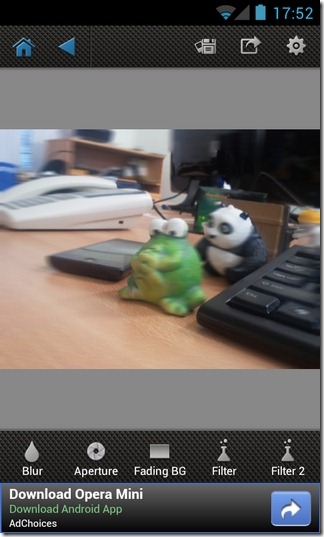
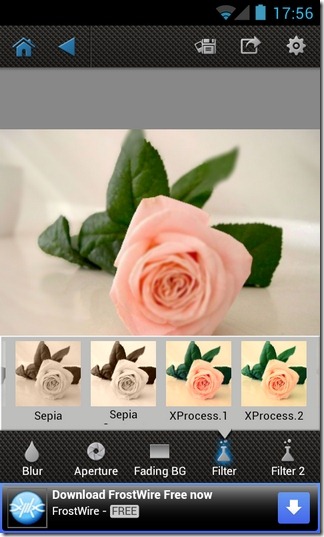
Korzystanie z aplikacji może być nieco zastraszającena początku, zwłaszcza jeśli jesteś neofitą fotograficznym, ale kiedy przejmiesz kontrolę, znowu będziesz wracać do aplikacji.
Aby skorzystać ze wspomnianej funkcji Double Photo,musisz uaktualnić do wersji Pro AfterFocus z poziomu aplikacji za 0,99 USD. Wszystkie pozostałe funkcje są dostępne w darmowym wariancie aplikacji.
Zainstaluj AfterFocus na Androida (bezpłatny)
Zainstaluj AfterFocus na iOS (płatny)













Komentarze